Optane聯想臺式機裝系統|重裝系統無法識別硬盤
- 2020-10-24 10:44:02 分類:教程
預裝Optane的聯想臺式機,重裝系統時,也就是在選擇分區界面,會出現無法識別硬盤的情況,這是由于在裝系統前未在系統下將Optane禁用或者在BIOS中未將BIOS setup->device->ATA drive setup->configure SATA as設置為AHCI導致的。這篇文章是本站給大家帶來的Optane聯想臺式機重裝系統無法識別硬盤方法教程。
預裝optane的電腦重裝系統時無法識別硬盤

方法/步驟:
安裝系統前,必須禁用Optane
有兩種方式(二選一):
一、在系統下,打開Optane程序將其禁用
二、將BIOS setup - device - ATA drive setup - configure SATA as設置為AHCI
具體操作方式如下:
一、禁用Optane
Optane禁用有以下兩種方式
1、系統下禁用,雙擊 Intel Optane Memory (英特爾傲騰內存),設置 - 配置中點擊禁用,禁用完成后重啟電腦;

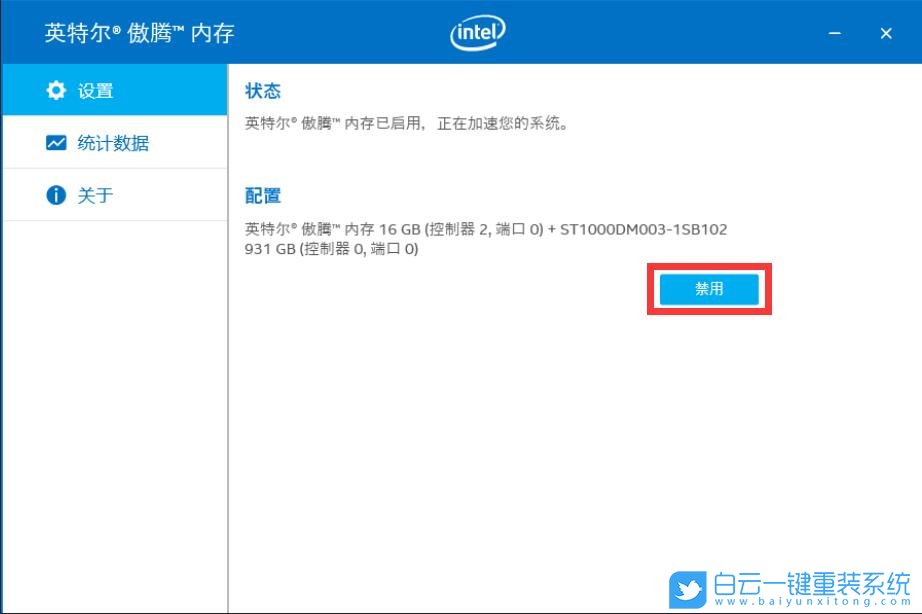
2、BIOS下禁用,開機按 F1 鍵,進入 BIOS setup - device - ATA drive setup - configure SATA as 設置為 AHCI;
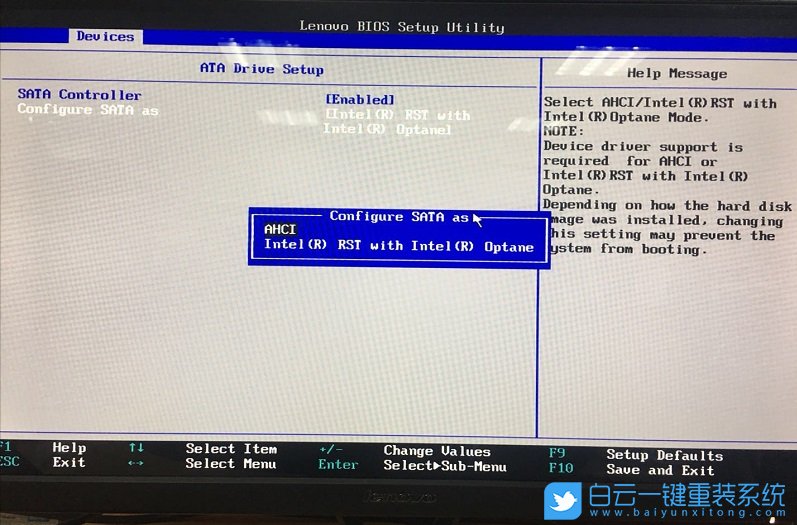
二、BIOS設置
1、進入 Exit - OS Optimized Defaults,設置為 Enable;
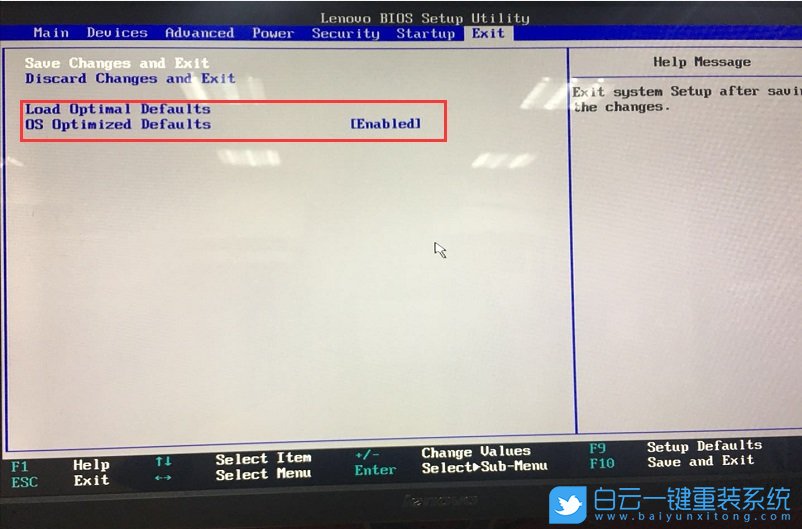
2、進入 Startup - CSM 設置為 Disable,注意此時 Boot Mode 為 UEFI Only;
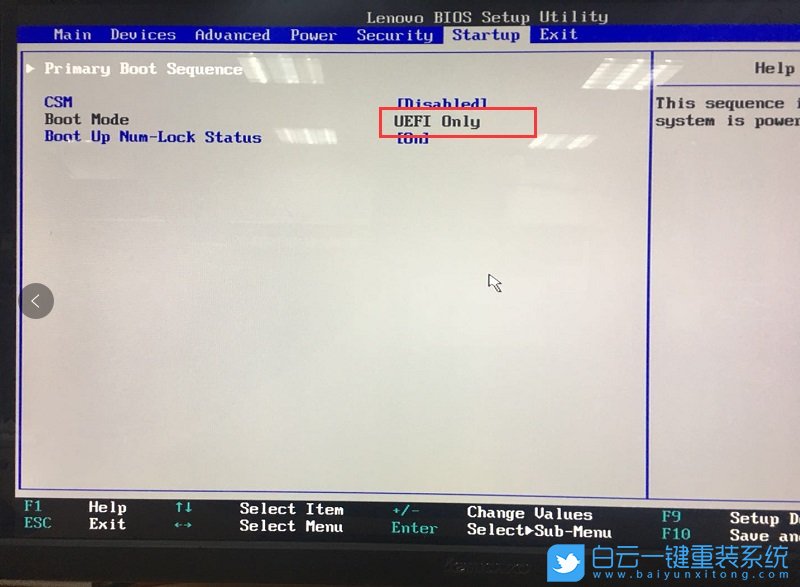
3、設置完成后,按 F10 鍵,退出并保存BIOS;
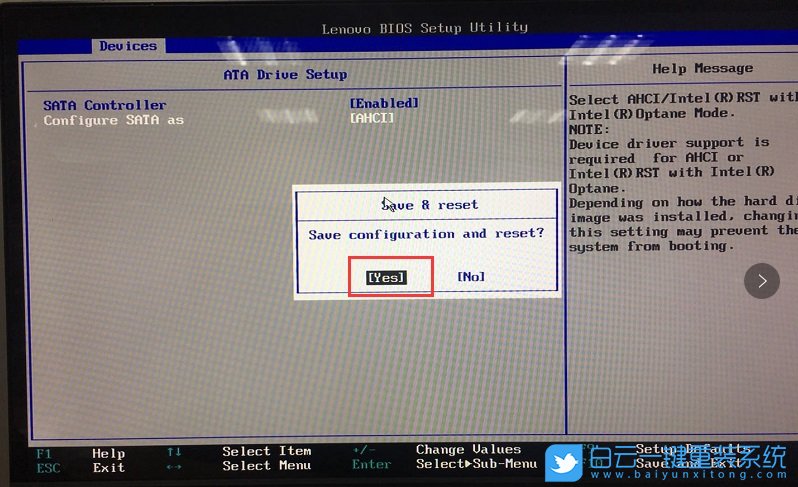
三、系統安裝
1、按 F12 鍵,選擇系統盤引導,進入系統安裝界面,按標準安裝方式進行系統的安裝;
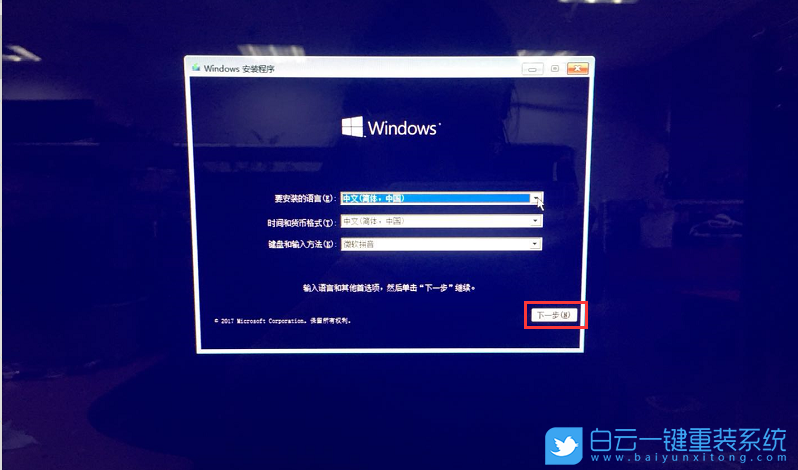
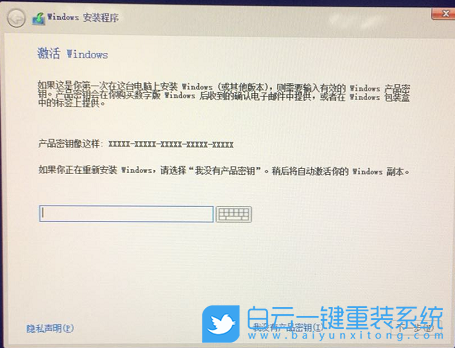
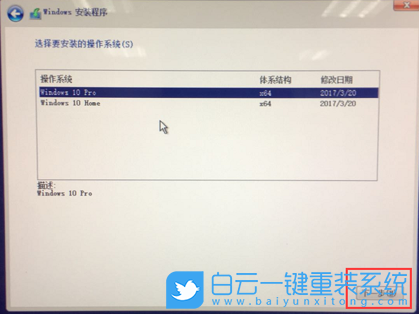
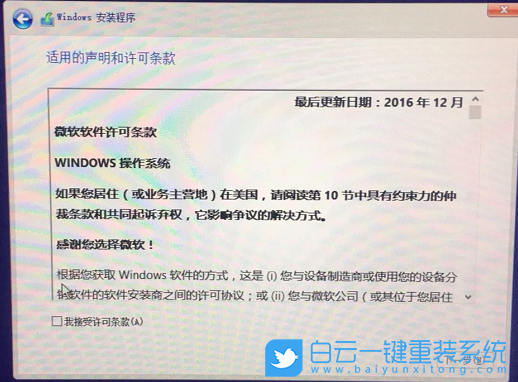
2、分區選擇界面,其中驅動器1 未分配的空間 13.4GB,就是Optane,將此分區格式化;
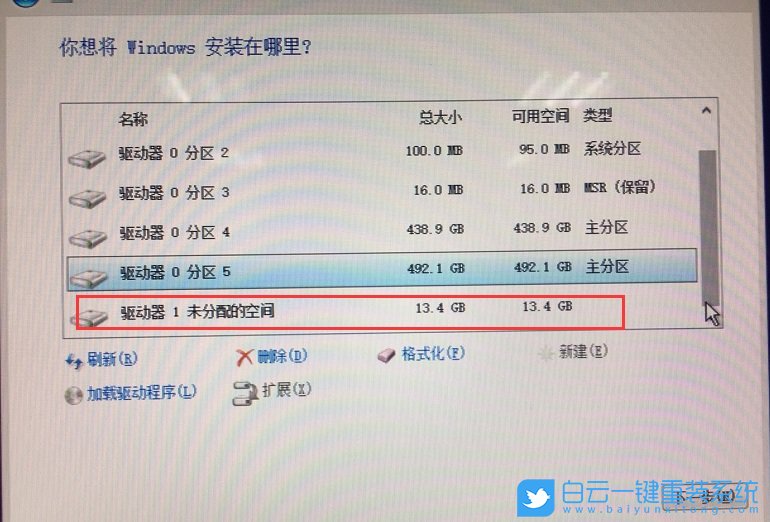
3、并將硬盤中所有分區格式化或者刪除后重新分區;
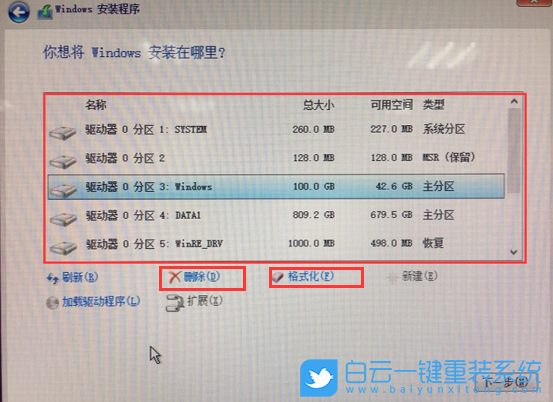
4、選擇主分區安裝系統;
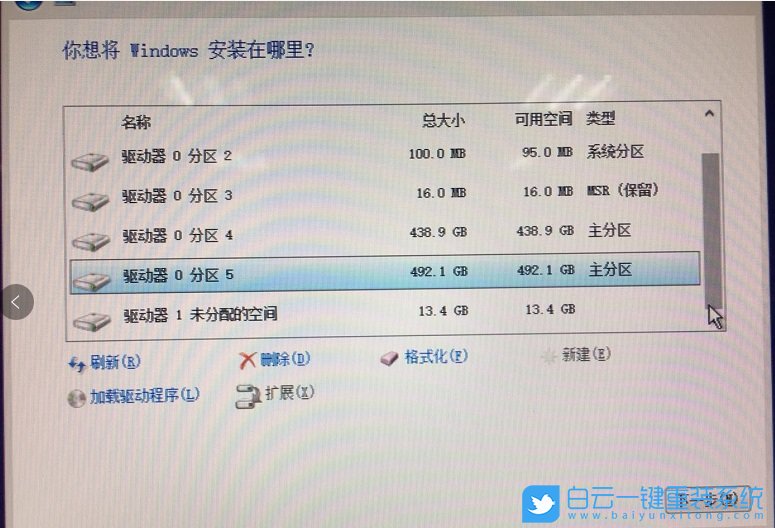
5、系統安裝完成后,電腦會自動重啟。
四、Optane驅動下載及安裝
1、系統安裝完成后,官網下載Optane驅動,下載完成后,雙擊運行,進行安裝;
2、Optane驅動安裝完成后,重啟電腦,選擇是;
3、英特爾傲騰內存設置中,選擇啟用;
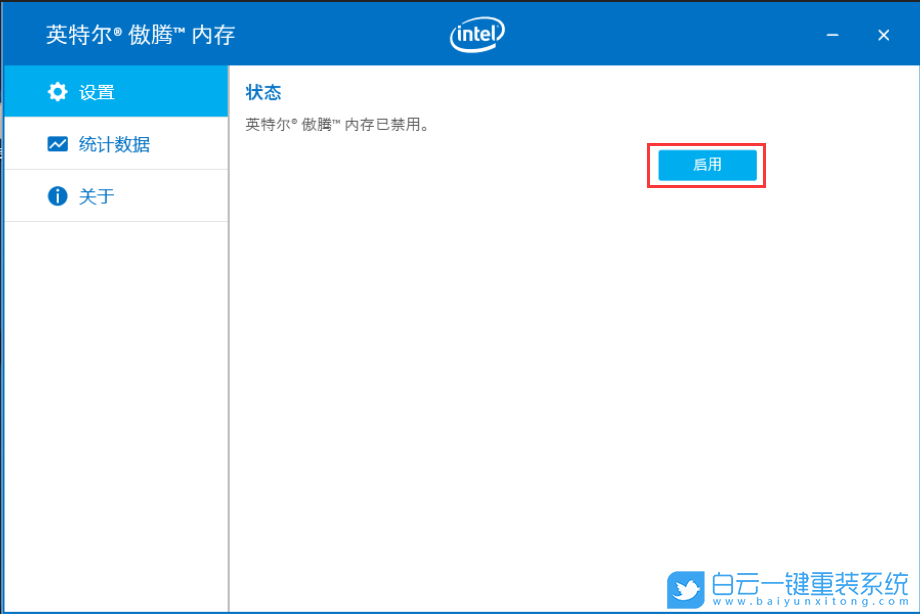
4、提示警告,點擊繼續(注意會擦除英特爾“傲騰”內存組件上的所有數據);
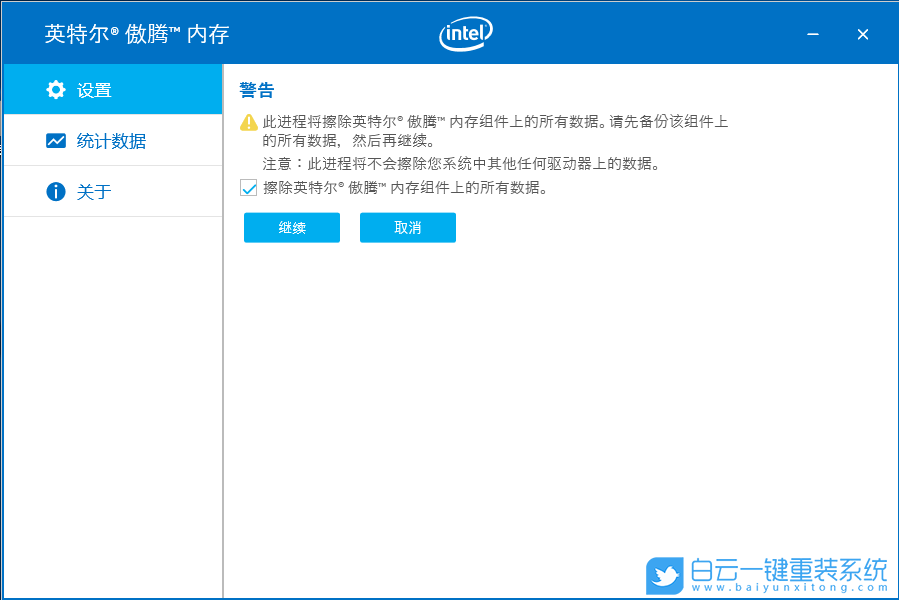
5、英特爾傲騰內存已成功啟用,請重新啟動您的計算機以完成進程;
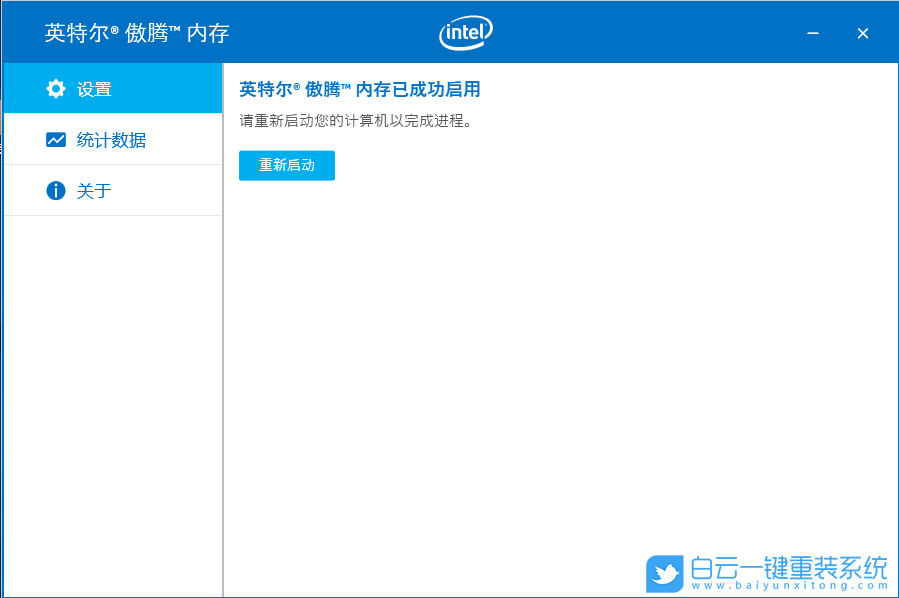
6、操作全部完成,電腦重啟后,重新打開英特爾傲騰內存,界面如下,optane已啟用。并且在BIOS中,configure SATA as會自動變成 Intel(R) RST with Intel(R) Optane,這兩項不需要再進行任何設置操作;
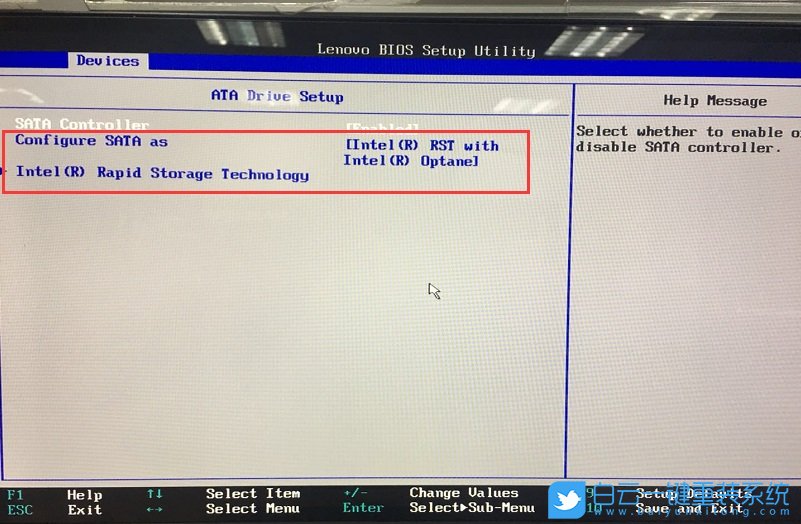
注意:安裝Optane的電腦,不管是預裝還是加裝,在安裝系統時一定要注意在系統下將Optane禁用或者修改BIOS設置,否則會造成在裝系統過程中出現無法識別硬盤的情況。

Win10如何在非觸屏設備打開經典模式屏幕鍵盤|怎么打開屏幕鍵盤使用搭載win10系統的 觸屏設備用戶打開屏幕鍵盤,可以直接按設置 - 設備 - 輸入,里面就可以找到屏幕鍵盤的開關。 但是對

聯想拯救者刃7000K 2021臺式電腦11代CPU怎么裝Win7聯想拯救者刃7000K 2021系列臺式電腦,是聯想推出的臺式電腦,目前共有4款產品。英特爾酷睿i開頭11代系列處理器,默認預裝



